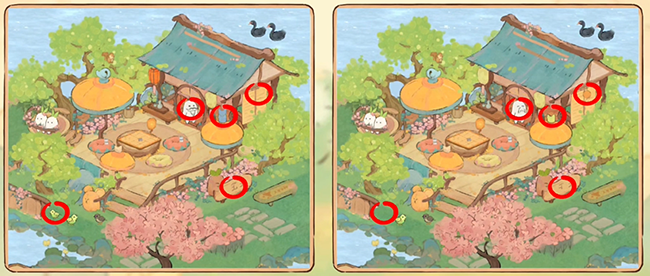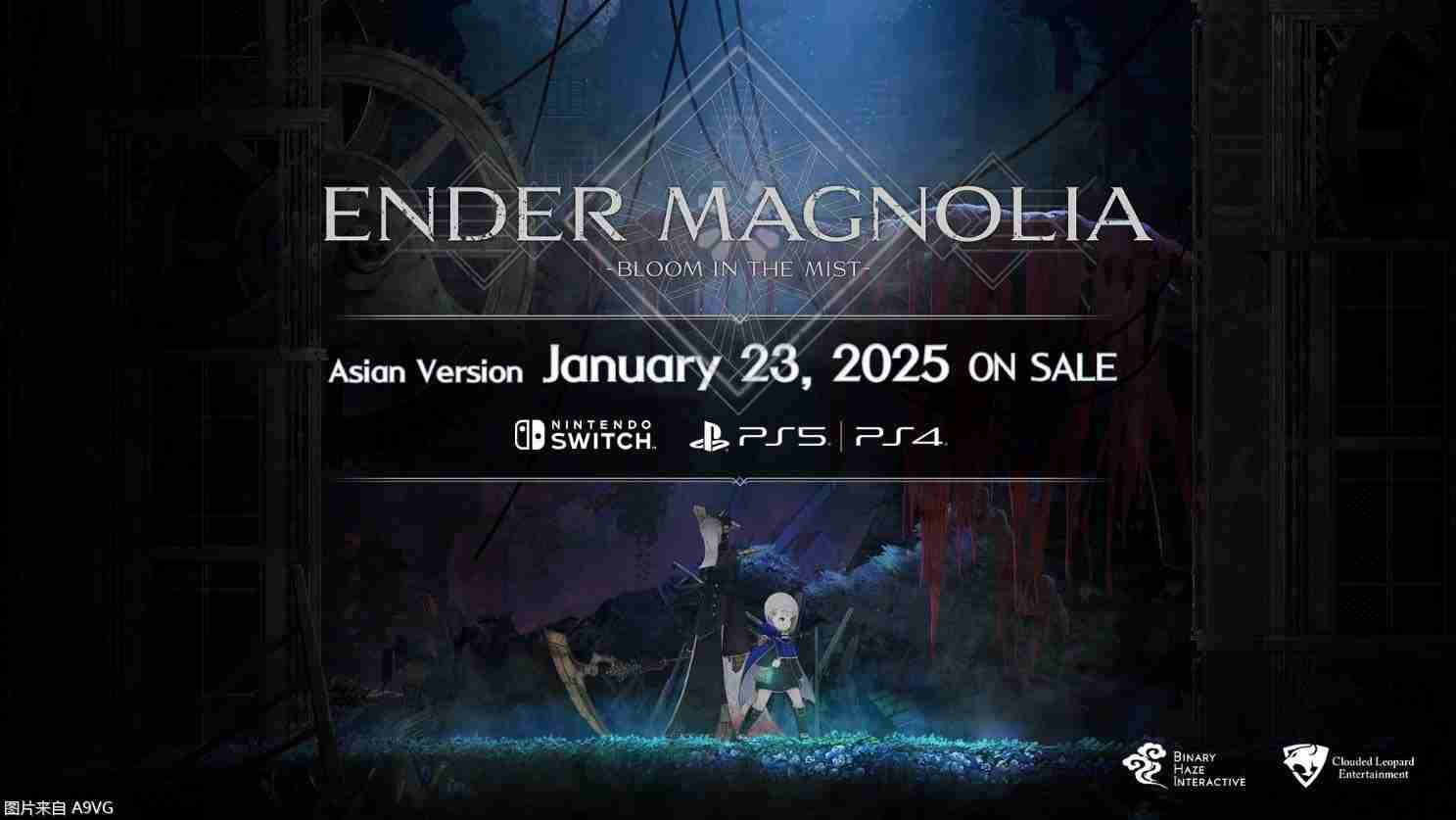有不少玩家想了解《steam》游戏相关的内容,下面小编就网络整理了一些相关内容,请看下文:
Steam游戏无法更新,解决方法大揭秘-steam游戏资讯
STeam游戏无法更新,解决方法大揭秘
Steam是一款广受欢迎的数字发行平台,拥有众多优质游戏资源。然而,有时候我们可能会遇到无法更新游戏的问题。本文将为您提供一些解决方法。
检查网络连接
首先要确保您的网络连接正常。请检查您的网络设置,并确保能够正常访问互联网。如果您使用的是Wi-Fi,请尝试切换至有线连接以获得更稳定的网络信号。
清除下载缓存
在Steam客户端中,点击“Steam”菜单并选择“设置”。在弹出窗口中选择“下载”选项卡,在该选项卡下找到并点击“清除下载缓存”按钮。这将清除所有已经下载但未安装完毕的文件和数据。
关闭防火墙和杀毒软件
防火墙和杀毒软件可能会干扰Steam客户端与服务器之间的通信,导致无法更新游戏。请暂时关闭或禁用这些安全软件,并尝试重新启动Steam客户端进行更新。
更改服务器位置
Sream提供了多个服务器位置供用户选择。有时候,某个服务器可能会出现问题,导致无法更新游戏。您可以尝试更改服务器位置以解决此问题。
在Steam客户端中,点击“Steam”菜单并选择“设置”。在弹出窗口中选择“下载”选项卡,在该选项卡下找到并点击“更改下载区域”按钮。然后选择一个不同的地理位置,并保存更改。
清除本地缓存文件
有时候本地缓存文件可能会损坏或导致错误,从而影响游戏更新。您可以尝试清除这些缓存文件来解决问题。
首先关闭Steam客户端,并确保其完全退出。然后打开Windows资源管理器(或Finder,在Mac上),定位到以下目录:C:Program Files (x86)Steam 或者 C:Program FilesSteam (根据您的安装路径而定)。
在该目录下删除所有以"appcache"开头的文件和文件夹。
重新启动Steam客户端,并尝试进行游戏更新。
重置Winsock
Winsock是Windows操作系统中用于网络通信的一组API接口。有时候重置Winsock可以修复与网络相关的问题。
- 打开命令提示符(管理员权限):按下Win + X键,然后选择“命令提示符(管理员)”。
- 在命令提示符窗口中输入以下命令并按下回车键:netsh winsock reset
- 等待命令执行完毕后,重新启动计算机。
重安装Steam客户端
如果以上方法都无法解决问题,您可以尝试重装Steam客户端。首先请备份您的游戏文件和存档数据(通常位于C:Program Files (x86)Steamsteamappscommon目录下),然后卸载Steam客户端。重新下载最新版本的Steam客户端,并进行安装。在安装完成后,将备份的游戏文件和存档数据复制回相应目录,并尝试更新游戏。
总结
通过检查网络连接、清除下载缓存、关闭防火墙和杀毒软件、更改服务器位置、清除本地缓存文件、重置Winsock以及重安装Steam客户端等方法,您有很大可能解决无法更新游戏的问题。希望本文提供的解决方法能够对您有所帮助!
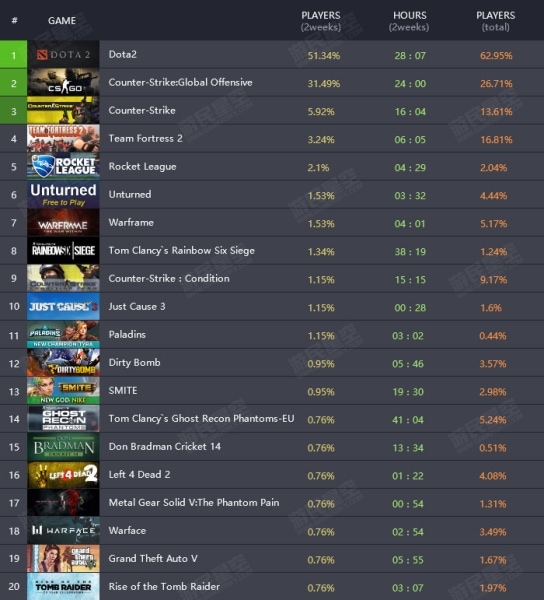
以上就是小编整理的【Steam游戏无法更新,解决方法大揭秘】相关资讯,希望能给玩家带来帮助。想了解更多关于《steam》游戏的内容,请多多关注游戏栏目。
Copyright © 2024 点播游戏网
备案号:沪ICP备16038945号-1
抵制不良游戏,拒绝盗版游戏。 注意自我保护,谨防受骗上当。 适度游戏益脑,沉迷游戏伤身。 合理安排时间,享受健康生活